Corsi e Guide
Corsi e guide per capire meglio il tuo computer
FrontPage Express
FrontPage Express é una vecchia versione gratuita dell'attuale programma commerciale "Microsoft FrontPage". Questa era inclusa prima in Windows 95 e poi aggiornata e inclusa nel programma Internet Explorer fino alla versione 5.0, come oggi continua ad esserlo Outlook Express.
Dalla 5.0 di internet Explorer, FrontPage Express é sparita completamente dalla circolazione, e non ho mai capito il motivo di questa sparizione. Certo il programma era ottimo, ma gli mancava molte funzionalità della versione commerciale, tanto da convincermi immediatamente ad acquistare la versione completa "FrontPage 97", quindi la sua sparizione non poteva dipendere dalla concorrenza al fratello maggiore ed é stata una grande perdita, ma non sapremmo mai il motivo della sua scomparsa ufficiale.
FrontPage Espress é stato il programma con cui ho iniziato da principiante a creare il mio primo sito Web nel lontano 1997, dopo sei mesi diedi un nome definitivo a quel sito: "Aiutamici"
La scelta attuale di questo Editor in confronto a tanti altri editor gratuiti di ultima generazione sta tutto nella motivazione che questo è di tipo Wysiwyg, (WYSIWYG: acronimo di "What You See Is What You Get" - Quello che vedi é quello che ottieni.) ovvero non si tratta di un editor di testo ma visuale, quello che vedi durante la creazione e un'anteprima di ciò che otterrai nel prodotto finito. Inoltre visto che il programma commerciale FrontPage e uno fra i più conosciuti al mondo, la logica ci ha fatto preferire la versione Express per un passaggio indolore a chi vorrà continuare con il fratello maggiore.
Alcuni di voi possiedono la versione completa di FrontPage, e più volte mi é stato chiesto se potevano usare la loro versione senza dover installare la vecchia versione Gratuita, la risposta é sempre stata NO, il consiglio, sopratutto se si é alle prime armi, e di utilizzare la versione Express su cui e basato il corso, altrimenti, visto le differenze dei menu fra la vecchia e la nuova, porta a creare confusione nell'apprendimento del corso.
Il corso é basato sulla vecchia versione per dare la possibilità di imparare anche a chi non possiede la versione commerciale.
Non vi é alcun problema se nel sistema é già installato la versione commerciale, la versione Express funziona senza installazione e non crea nessun conflitto nel sistema con altri programmi, io stesso nel realizzare questo corso avevo entrambi i programmi aperti, con la versione Express catturavo le schermate e con la commerciale ho scritto gli articoli.
Installazione
Per scaricare FrontPage Express gratuito e in italiano <clicca qui>
Una volta prelevato il file, diamo il doppio click e comparirà questa finestra, clicchiamo sul pulsante Start
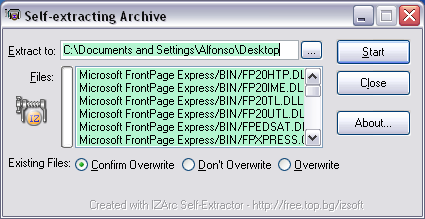
a decompressione terminata clicchiamo su OK
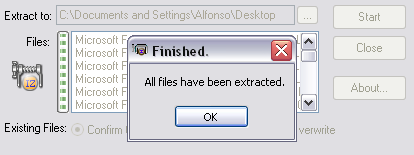
sul Desktop o nella stessa cartella dove abbiamo inserito il file eseguibile, troveremo la cartella Microsoft FrontPage Express, clicchiamola per aprirla
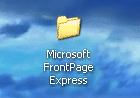
in questa finestra clicchiamo su BIN
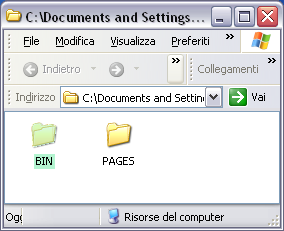
quindi selezioniamo il file FPEXPRESS.EXE con il pulsante destro del mouse e dal menu selezioniamo la voce Crea collegamento
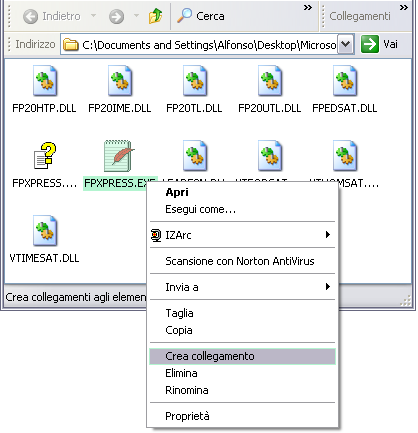
a questo punto spostiamo il collegamento sul Desktop, clicchiamo sul file e tenendo premuto il pulsante sinistro del mouse, spostiamolo sul Desktop di Windows, questa operazione ci eviterà ogni volta di entrare nelle cartelle per aprire il programma
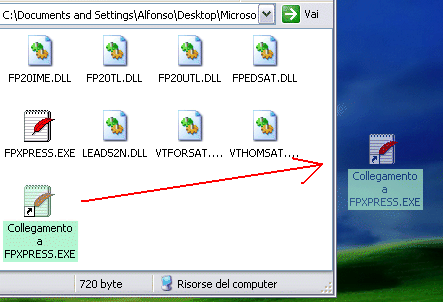
Per la sua esecuzione vedremmo nelle lezioni successive.
Impostare la cartella di lavoro
A questo punto dobbiamo preparare la cartella di lavoro dove andremmo ad inserire i file che faranno parte del nostro sito web.
Clicchiamo sul dektop con il pulsante destro del mouse e selezioniamo Nuovo - Cartella
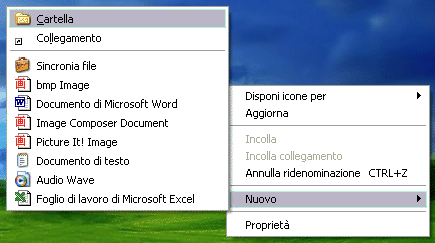
verrà creata una nuova cartella sul desktop

diamogli il nome miosito ed entriamo in questa cartella
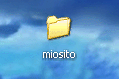
dentro la cartella miosito creiamo una nuova cartella e diamogli il nome foto
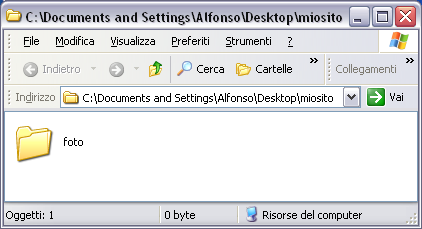
Vedremmo in seguito a cosa serviranno queste cartelle, la preparazione per iniziare il lavoro è completata, nella prossima lezione andremmo a studiare l'uso di FrontPage per creare la nostra prima pagina web.
Precedente
Successivo